
时间:2021-06-09 10:08:45 来源:www.win10xitong.com 作者:win10
最近总有很多用户在问一个问题,就是当电脑出现了Win10怎样切换平板模式的情况该怎么办?而且我相信大部分网友都并不是电脑高手,都不知道该怎么解决Win10怎样切换平板模式的问题。那能不能自己就处理这个Win10怎样切换平板模式的问题呢?我们只需要按照:1.在桌面单机右键,选择“显示设置”;2.在设置界面左侧选择“平板模式”就很轻松愉快的把这个问题搞定了。要是大伙儿还是很懵,那我们再来看看Win10怎样切换平板模式的详细解决步骤。
具体步骤如下:
方法1。桌面设置
1.右击桌面,选择“显示设置”;
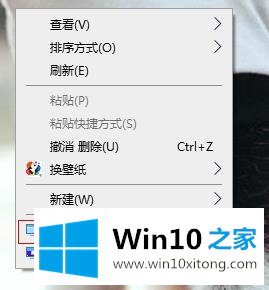
2.选择设置界面左侧的“平板模式”;
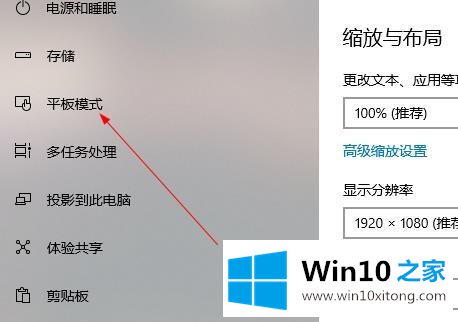
3.然后,您可以在对话框中设置启动时所需的模式。
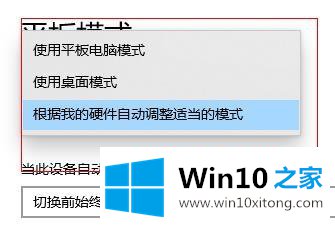
方法二,快捷键设置
1.点击右下角的多功能图标;

2.点击“平板模式”。
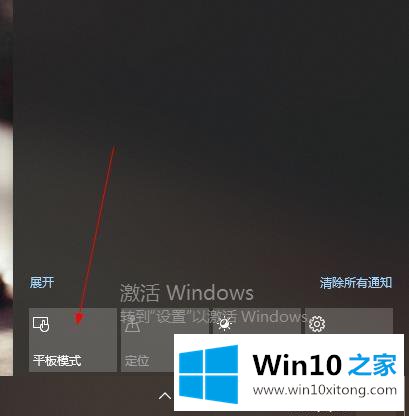
以上是Win10如何切换平板模式的细节。有需要的用户可以按照以上步骤操作。
Win10怎样切换平板模式的详细解决步骤就给大家分享到这里了,继续关注本站,更多的windows系统相关问题,可以帮你解答。